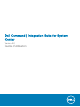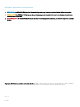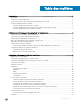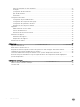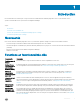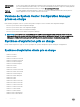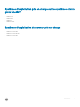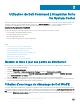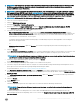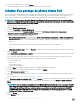Users Guide
REMARQUE : vous devez utiliser un compte doté de droits d'administrateur pour pouvoir créer une image de démarrage de Dell
WinPE. Les comptes d'utilisateur dépourvus de droits d'administrateur rencontrent des erreurs d'autorisation concernant le
partage de SMS et le dossier d'installation.
REMARQUE : si vous utilisez l'option Bibliothèque locale de pilotes, vous devez télécharger le chier de bibliothèque de pilotes
Dell Command | Deploy (WinPE) à partir du site dell.com/downloads avant de suivre les étapes décrites dans cette section. Si
vous utilisez l'option du site de support/de mise à jour de Dell pour insérer des bibliothèques de pilotes dans un package WinPE,
vous n'avez pas besoin de télécharger le chier de bibliothèque de pilotes avant d'exécuter la procédure décrite ci-dessous.
REMARQUE : vériez que le kit de déploiement de Microsoft Windows est bien installé avant de poursuivre.
1 Lancez la console Conguration Manager.
2 Cliquez sur Bibliothèque de logiciels.
3 Développez Présentation > Systèmes d'exploitation.
4 Eectuez un clic droit sur Images de démarrage et cliquez sur Importer la bibliothèque de pilotes Dell Command | WinPE.
L'écran Assistant d'importation de la bibliothèque de pilotes WinPE s'ouvre.
5 Sélectionnez une bibliothèque de pilotes source :
• Site de support/de mise à jour de Dell : sélectionnez l'option Utiliser les paramètres de proxy Internet actuels ou l'option
Utiliser les paramètres de proxy personnalisés. Si vous choisissez l'option des paramètres personnalisés, saisissez également une
URL de serveur de proxy ou une adresse IP et un numéro de port de proxy. Si vous utilisez l'authentication du proxy, entrez un
nom d'utilisateur et, éventuellement, un mot de passe.
Le catalogue des packs de pilotes Dell Command | Deploy et les bibliothèques de pilotes WinPE applicables sont téléchargés à
partir du site de support de Dell.
ou
• Bibliothèque locale de pilotes : cliquez sur Parcourir pour accéder à un package de pilotes Dell Command | Deploy stocké
localement.
6 Cliquez sur Suivant.
L'écran Sélectionner des bibliothèques de pilotes s'ouvre et ache les bibliothèques de pilotes contenues dans le ou les chiers *.cab
sélectionnés. Vous pouvez trier les bibliothèques de pilotes dans le tableau en cliquant sur n'importe quel en-tête de colonne.
REMARQUE
: la liste des bibliothèques de pilotes qui s'ache est basée sur une version du système d'exploitation identique
ou inférieure à la version de l'image de démarrage SCCM par défaut.
7 Sélectionnez jusqu'à deux bibliothèques de pilotes, puis cliquez sur Suivant.
L'écran Sélectionner des options s'ouvre.
8 Sélectionnez les images de démarrage dans lesquelles vous souhaitez insérer les pilotes.
9 Sélectionnez les points de distribution cibles vers lesquels vous souhaitez distribuer l'image de démarrage automatiquement une fois
que les pilotes Dell ont été insérés dans le package d'image de démarrage de WinPE.
Pour plus d'informations, voir Gestion et mise à jour des points de distribution.
10 Sous Spécier un chemin de destination UNC, cliquez sur Parcourir pour accéder à l'emplacement où vous souhaitez stocker les
images de démarrage de Dell WinPE. Pour remplacer vos modications par le chemin UNC par défaut, cliquez sur
Restaurer le chemin
d'accès par défaut.
11 Pour (Facultatif) spécier un chier .zip d'outils (5 Mo maximum), cliquez sur Parcourir pour accéder au chier zip contenant les
outils Dell WinPE.
12 Cliquez sur Suivant.
L'écran Résumé s'ache.
13 Cliquez sur Terminer.
Une barre de progression permet de suivre l'importation et la création du chier de démarrage de Dell WinPE.
REMARQUE
: l'importation des pilotes peut prendre un certain temps, en particulier si vous importez des packages de
plusieurs pilotes.
Un chier journal du processus d'importation est conservé dans %PROGRAMDATA%\Dell\CommandIntegrationSuite\Logs\
DriverPackageLogs à des ns de dépannage, sauf si vous cochez la case Supprimer les journaux d'image de démarrage de WinPE
pour cette session.
Utilisation de Dell Command | Integration Suite for System Center
9